Twitterでは他のユーザーのツイートに対してリプライして返信することと、返信の他に@ツイートを送ることができる。この記事では、返信と@ツイートの違いやそれぞれの方法、返信や@ツイートをする時の注意点などについて詳しく解説する。
【Twitter】「返信/@ツイート」について
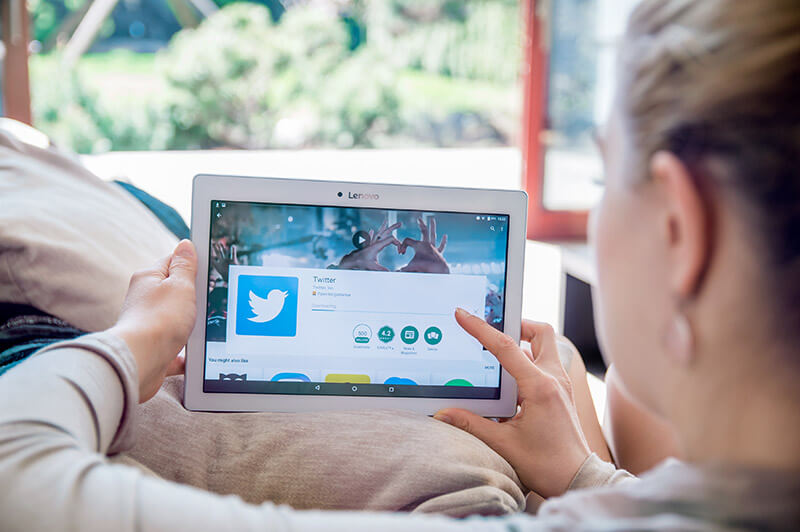 (Image:Daniel Krason / Shutterstock.com)
(Image:Daniel Krason / Shutterstock.com) Twitterでは、他のユーザーに対してダイレクトメッセージでコミュニケーションをとる方法だけではなく、ツイートに対する返信や、特定のユーザーに対して@ツイートを送ることでも会話できる。返信や@ツイートはタイムラインで公開されるが、ダイレクトメッセージとは違うやりとりができるので、ぜひ使いこなしていこう。
Twitter の返信と@ツイートの違いについてよく分かっていない人や、返信と@ツイートの方法がいまいち理解できていないユーザーもいるようである。まずは、Twitterの返信やリプライと@ツイートの詳細とはどのようなものなのか解説する。
・返信とは
Twitterの返信もしくはリプライとは、他のユーザーのつぶやきに対して反応する方法である。他のユーザーのツイートに表示されている返信のボタンを押して、メッセージを送信することで、そのツイートに対してのリプライを送れる。
Twitterで送った返信は、返信した先のツイートへの返信として表示される。また、返信を送ったユーザーのタイムラインにもツイートとして表示される。
・@ツイートとは
Twitterの@ツイートとは、特定のユーザーに対して送信するツイートのことである。返信と違いをよく理解していない人も多いようだが、返信とは違い@ツイートは特定のツイートへの反応ではない。特定のユーザーに向けて送るツイートである。
Twitterのユーザー名の先頭に「@(アットマーク)」を付けると送信できることから「@ツイート」と言われる。
@ツイートは返信とは違い、送信先のユーザーのタイムラインには表示されない。送信された相手が@ツイートを送られたことに気がつくのは、通知が送られるためである。
そのために自分以外のユーザーに送られた@ツイートをタイムラインから探すことは難しい。しかし、「@」の後にユーザー名を入力して検索すると、@ツイートを含んだツイートが検索結果に表示される。検索で@ツイートを探すことができる。
【Twitter】「返信/@ツイート」する方法
Twitterで返信や@ツイートをする方法はどのような方法か、返信と@ツイートの方法を手順を踏んで解説する。
【返信の手順①】返信したい相手の「返信」アイコンをクリックする
Twitterで返信する方法は次の通りである。
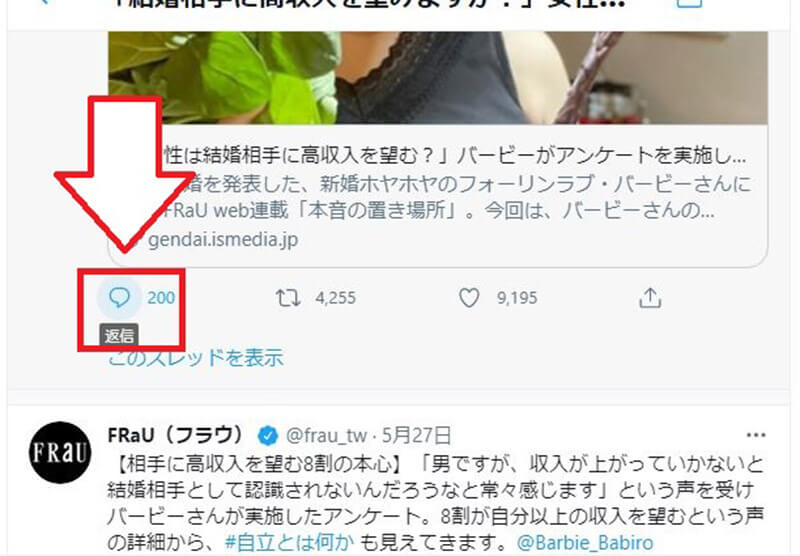
返信したいツイートを表示して、吹き出しのマークの「返信のアイコン」をクリックする
吹き出しのアイコンをクリックすると返信メッセージの入力欄が開く。
【返信の手順②】メッセージを入力し「返信」をクリックする
次に返信のメッセージを入力して送信する。
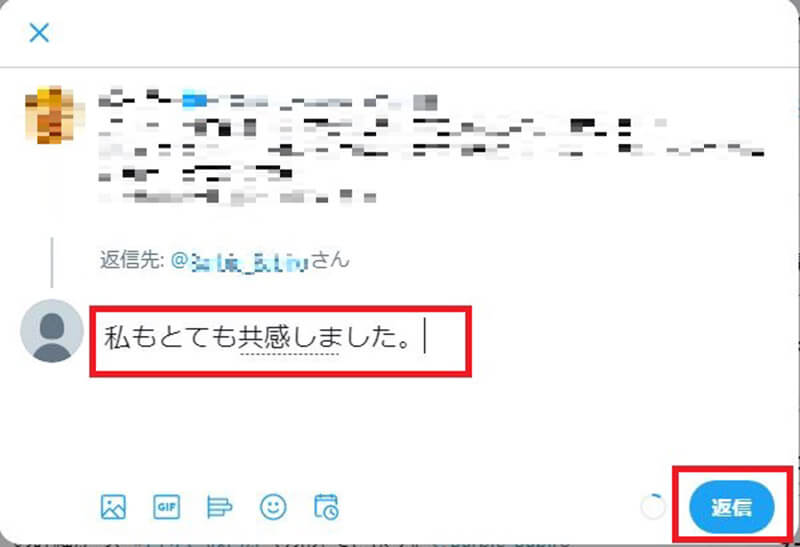
返信のメッセージを入力して、「送信」ボタンをクリックして送信する
・注意点
Twitterで返信するときには注意したい点がある。その注意点とは、Twitterでは、特定のツイートに対して返信したくても返信のメッセージを送信できないことがある。返信したいのに返信できない場合の注意点について理解しておこう。
ツイートするときには、ツイートするユーザーがそのツイートに対して返信できる相手の範囲を次の画像のように設定できる。
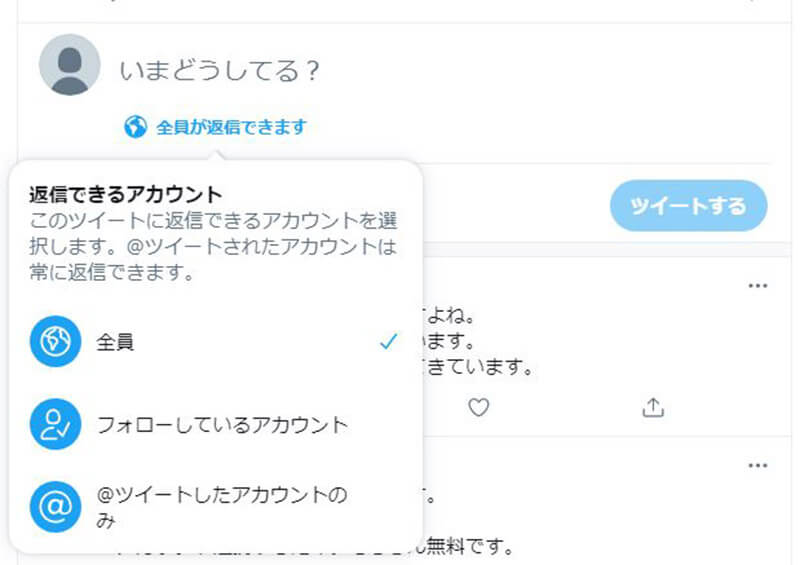
ツイートのメッセージ入力欄の「全員が返信できます」をクリックすると「返信できるアカウント」を選択できる
Twitterでは「返信できるアカウント」を次の3つで設定できる。
●全員
●フォローしているアカウント
●@ツイートしたアカウントのみ
返信できるのが「全員」に設定されているツイートに対しては、誰でも返信できる。しかし、「フォローしているアカウントのみ」の場合には、全体公開しているアカウントのツイートであってもフォロワーしかリプライできない。「@ツイートしたアカウントのみ」の場合には、@ツイートを送った相手からの返信しか受け付けないということである。
返信を送りたいのに返信できない場合には、返信の吹き出しマークのアイコンがブルーではなくグレーで表示されている。返信のアイコンをクリックすると返信できない理由が表示される。
【@ツイートの手順①】ツイート入力欄に宛先を入力する
@ツイートの送信方法は次の通りである。
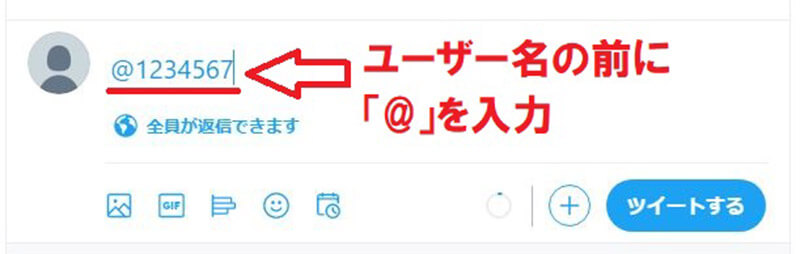
ツイート入力欄を開いて@ツイートの宛先を入力する。@ツイートを送りたい相手のTwitterユーザー名の先頭に「@」を付けると宛先になる
@ツイートを送るときには、どのアイコンを押せば良いのか迷うユーザーもいるようだ。特に@ツイート用のアイコンはないので注意しよう。メッセージ欄でユーザー名の先頭に「@」を付けることが重要だ。
【@ツイートの手順②】メッセージを入力し「ツイートする」をクリックする
次に@ツイートのメッセージを入力して送信する。
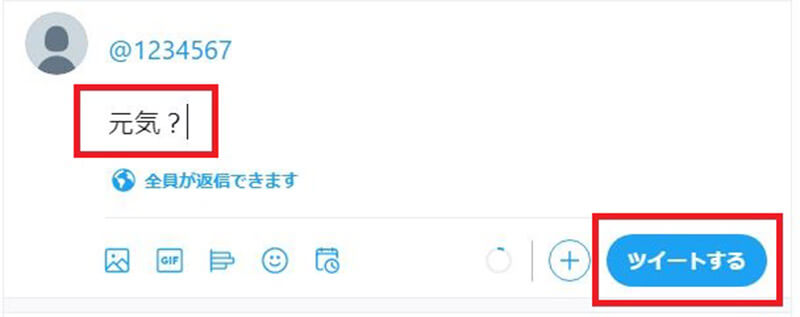
@ツイートの宛先を入力したメッセージ入力欄に、相手に伝えたいメッセージを入力して「ツイートする」をクリックする
すると相手に@ツイートのメッセージが送信されたことが通知される。
【Twitter】「返信/@ツイート」した場合の相手側への通知や表示は?
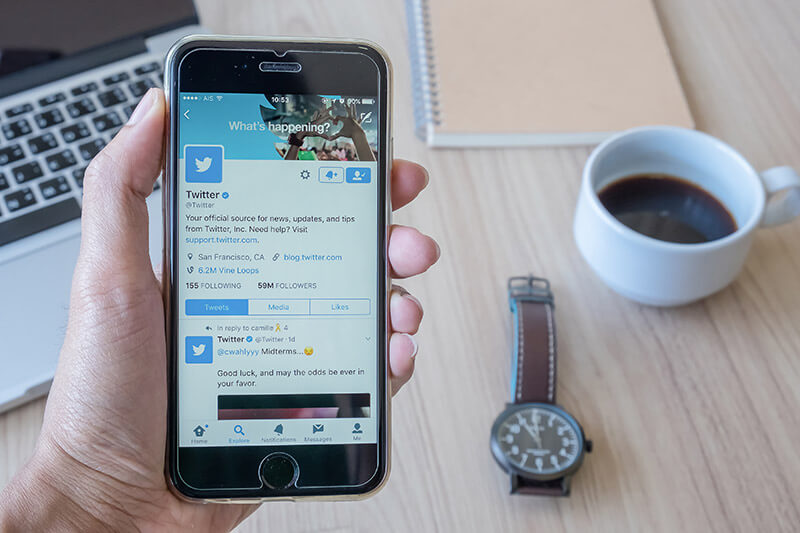 (Image:Worawee Meepian / Shutterstock.com)
(Image:Worawee Meepian / Shutterstock.com) 返信や@ツイートを送信したときには、返信や@ツイートの相手への表示方法や通知方法は、返信や@ツイートを送信したアカウントの状態によって変わるので注意が必要である。返信や@ツイートの通知方法や表示方法について解説する。
・自分をフォローしているユーザーへの返信の場合
自分をフォローしているユーザーへ返信した場合には、自分のタイムラインを読み込むと返信元のツイートが表示されて、元々のツイートの下への返信として、自分が送った返信が表示される。
返信を送った相手のホームタイムラインからどのように見えるのかというと、元々の返信元のツイートの下に返信として自分が送った返信が表示される。他のユーザーからの返信があった場合には、新しい返信が下へと延びていく。
・自分をフォローしていないユーザーへの返信の場合
自分は相手をフォローしているけれども、相手は自分をフォローしていない場合、相手のツイートに返信すると、自分のタイムラインでは相手のツイートの下に返信として表示される。
しかし、相手は自分をフォローしていないので、返信したツイートを開いてみても、自分が送った返信は相手のタイムラインには表示されない。ただし、吹き出しマークの返信のアイコンには返信のメッセージは表示されないが、返信の数は表示されている。
また、相手に対しては返信があったことが通知されているので、返信が届いていないわけではない。自分が送った返信が表示されていないからと言って、読まれていない訳ではないはずなので注意しよう。
・非公開アカウントからの返信の表示について
もしも自分のアカウントを非公開に設定している場合には、自分が送った返信は自分のフォロワーにしか表示されない。相手のアカウントのフォロワーで自分をフォローしていないユーザーや、全体公開アカウントで誰でも見られるツイートに対しての返信でも、自分の返信だけ「非公開アカウント」として表示されない点にも注意が必要だ。
・@ツイートの表示と通知について
@ツイートの通知と表示についても注意が必要である。@ツイートを他のユーザーに向けて送信した場合には、自分のタイムラインには@ツイートが表示される。しかし、@ツイートを送った相手のタイムラインには表示されない。
@ツイートは相手のプロフィールページには表示されずに、通知しかされない。しかし、@ツイートの通知は必ず届くので、相手のタイムラインに表示されなくても安心しよう。
※サムネイル画像(Image:Worawee Meepian / Shutterstock.com)




